Excel/WPS表格怎么用COUNT函数统计考试人数?
来源:网络收集 点击: 时间:2024-05-17【导读】:
表格中说道计数,我们首先想到的是COUNT函数,我们可以使用COUNT函数来统计一下考试人数。那么问题来了:Excel/WPS表格怎么用COUNT函数统计考试人数?工具/原料more电脑 系统:WIN7Excel表格 版本:WPS2019方法/步骤1/7分步阅读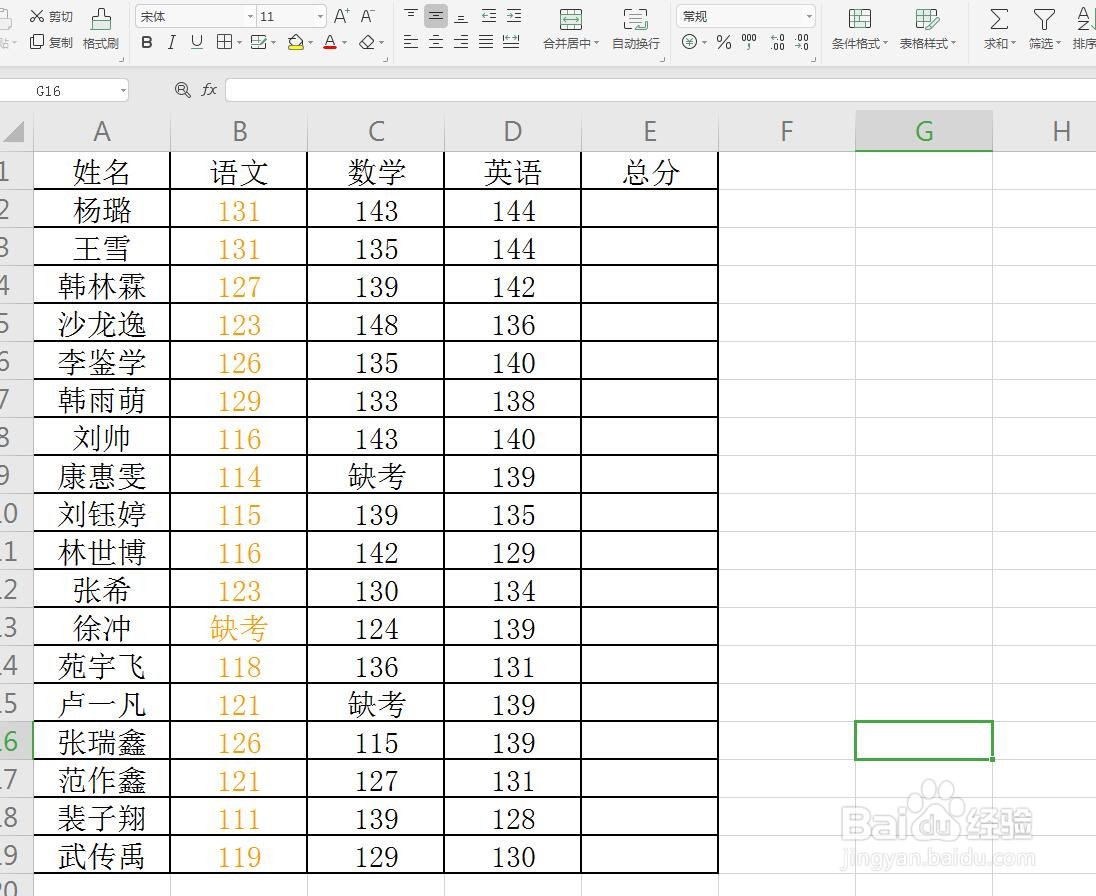 2/7
2/7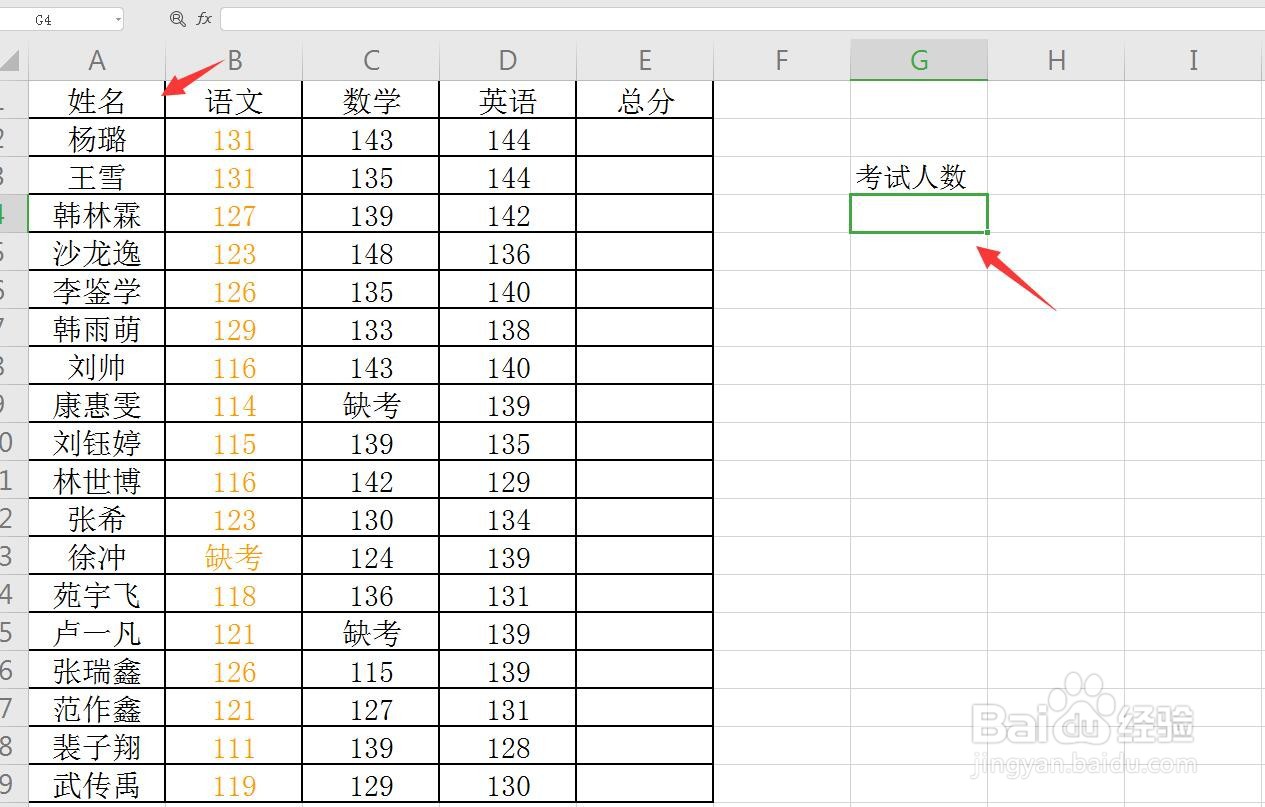 3/7
3/7 4/7
4/7 5/7
5/7 6/7
6/7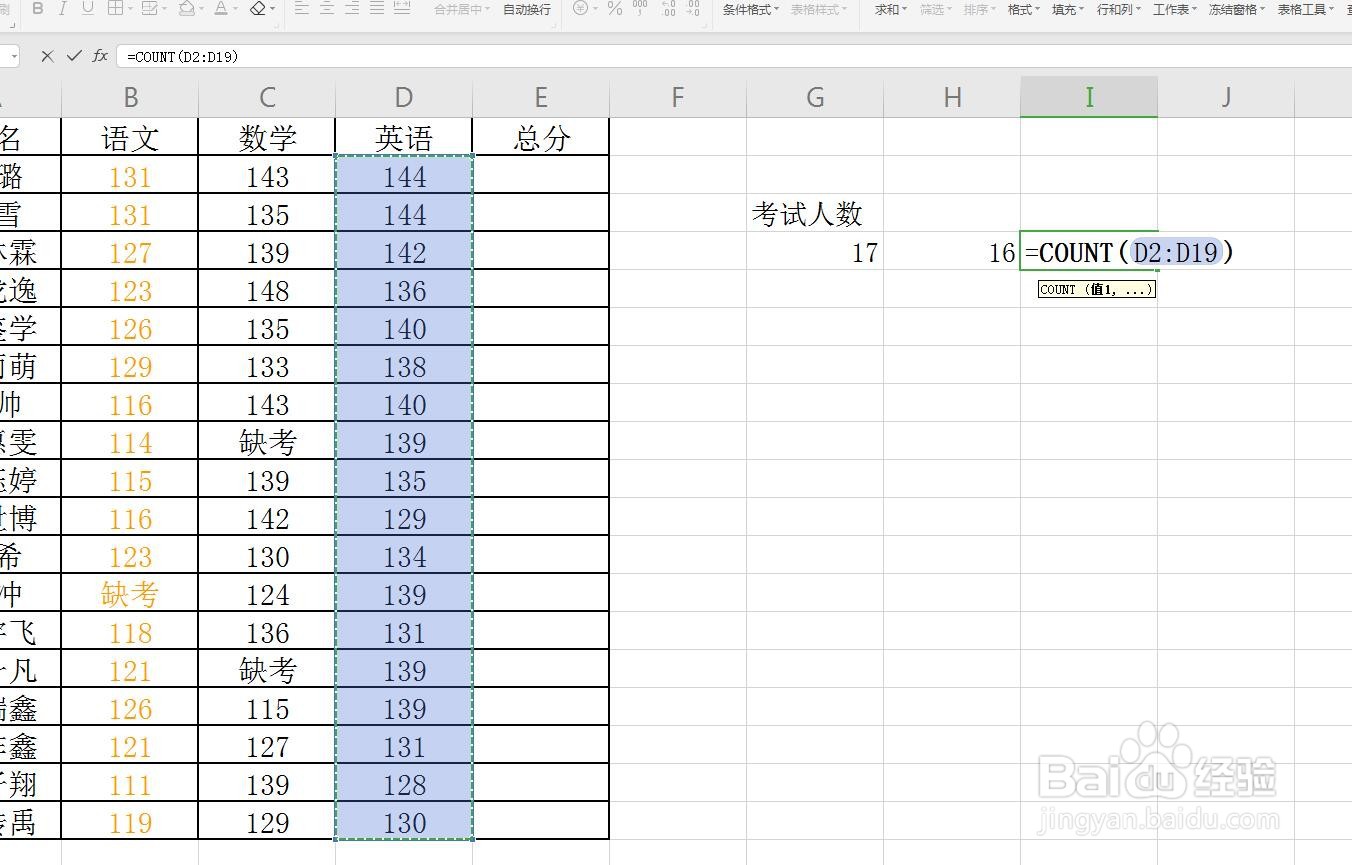 7/7
7/7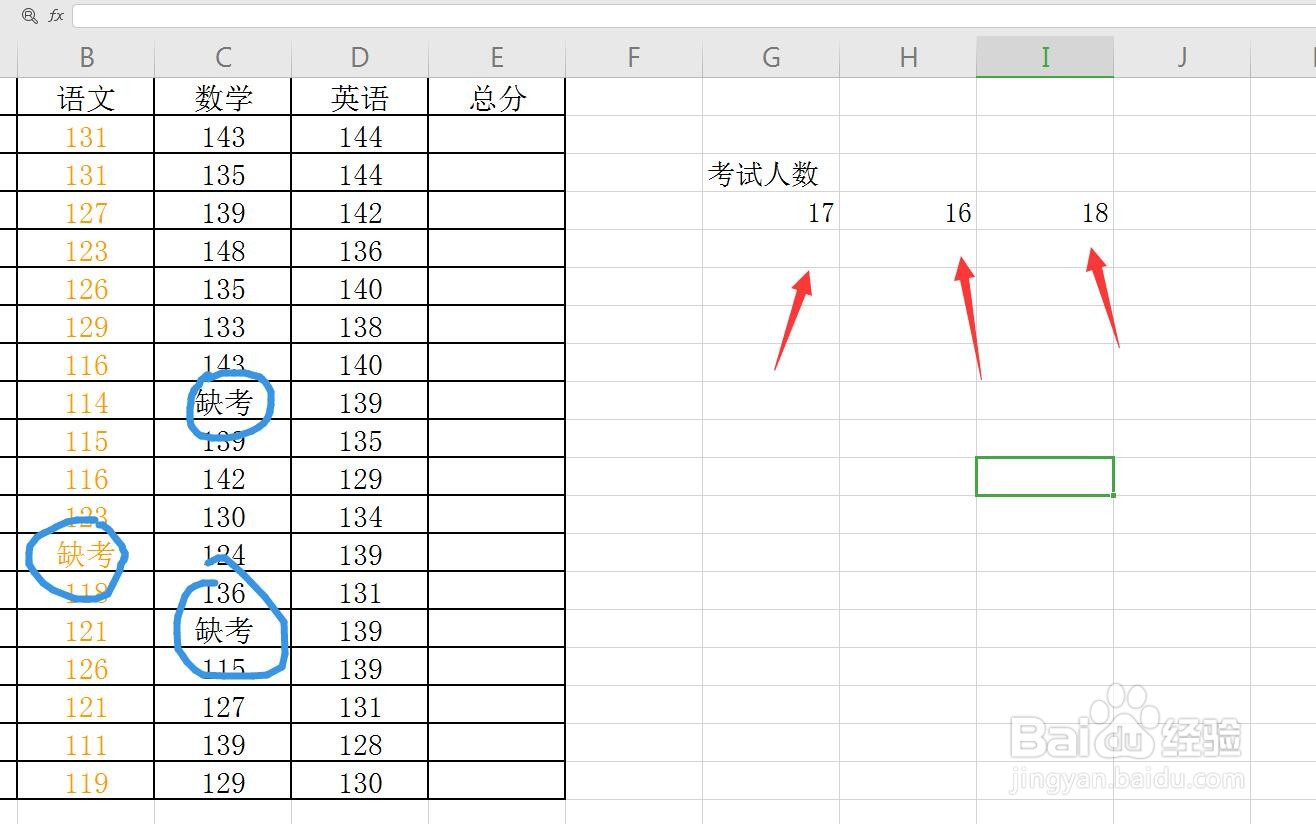 注意事项
注意事项
启动软件,新建
首先启动WPS软件,点击新建,然后选择表格可以新建一个表格文件,我打开一个表格,
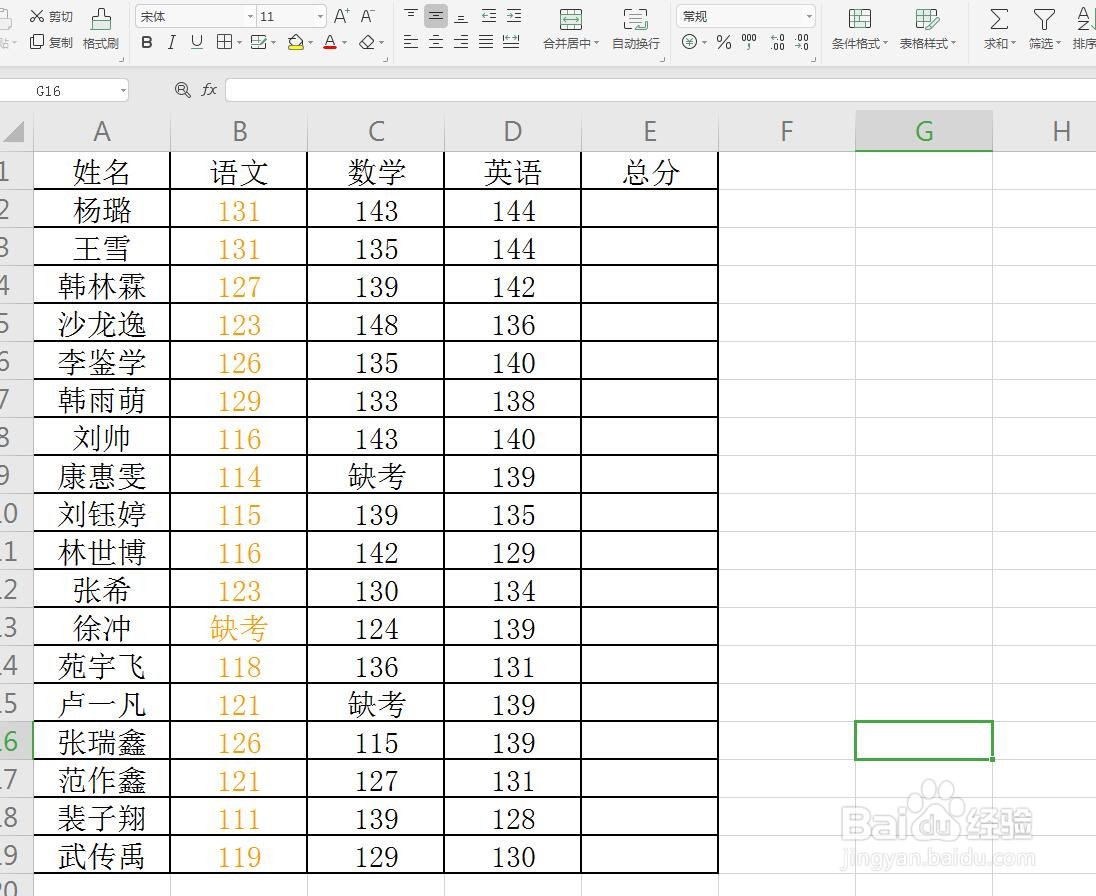 2/7
2/7考试人数
下图中参加考试的人我们可以看到有部分科目显示为缺考,我们可以用COUNT函数统计
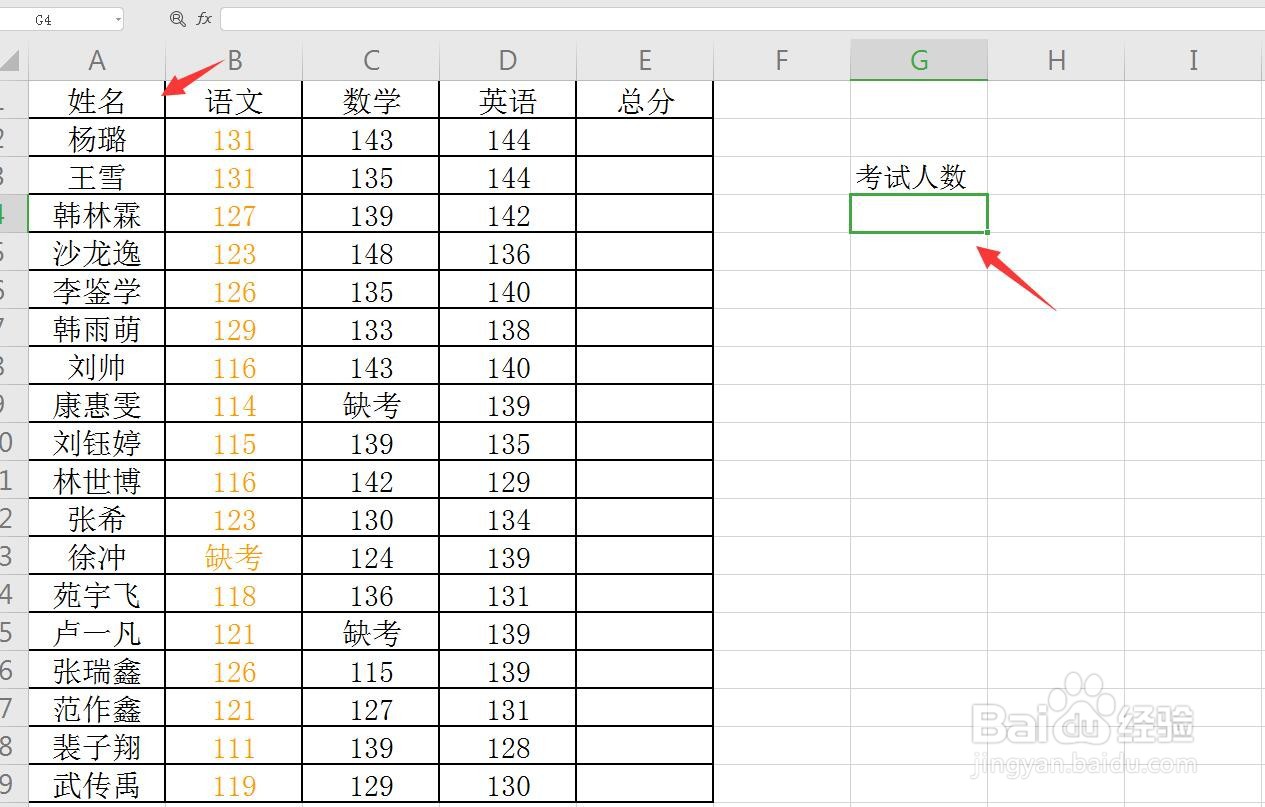 3/7
3/7直接输入函数
在单元格中先统计语文科目,直接在单元格中输入=COUNT
 4/7
4/7选区范围
设置参数,是统计范围,直接框选语文这一列的单元格,点击回车
 5/7
5/7复制粘贴
将这个函数复制,在右侧粘贴,然后将选区范围更改为竖向这一列,统计数学人数
 6/7
6/7统计英语人数
同样的复制粘贴函数,将范围更改为英语这一列,可以统计英语人数
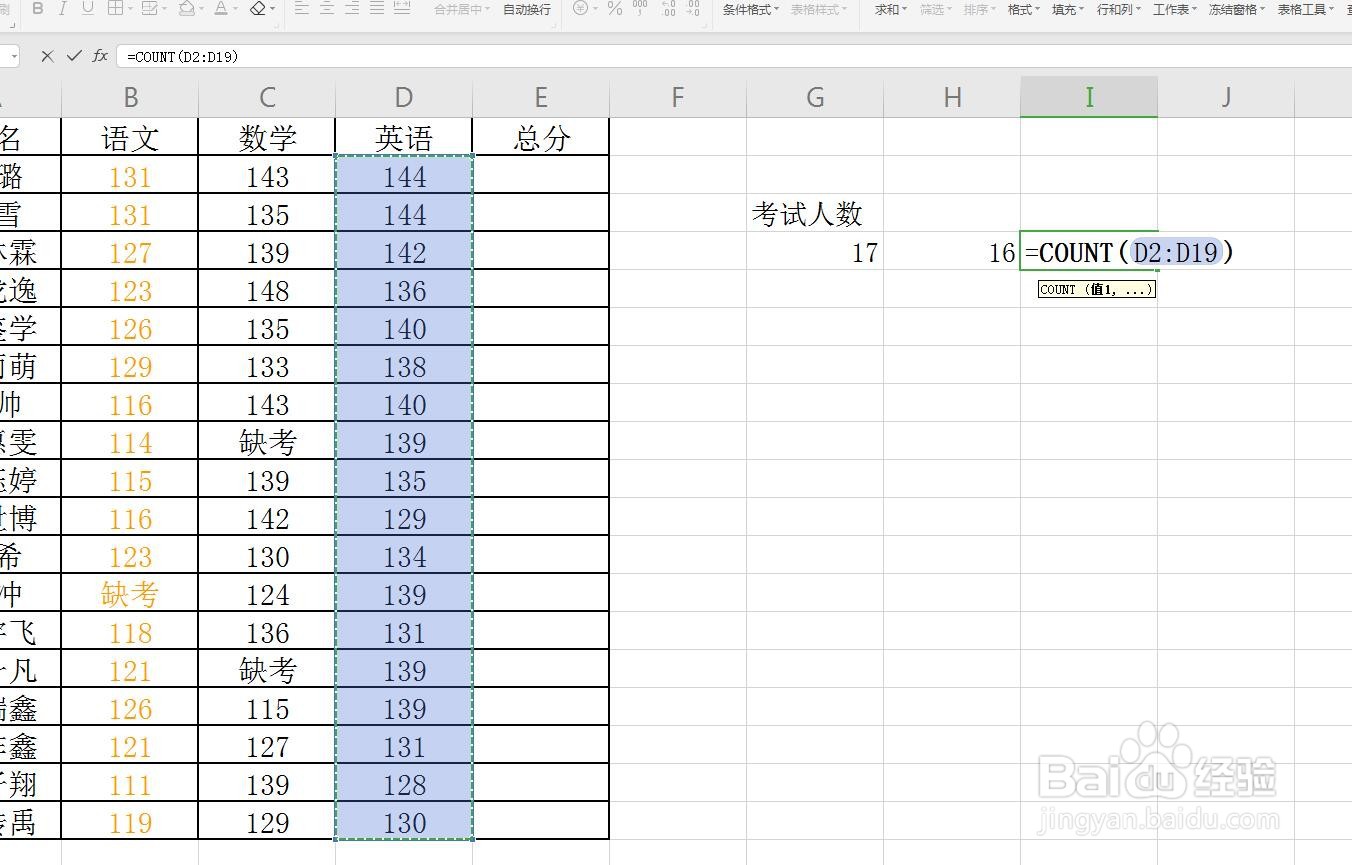 7/7
7/7COUNT函数统计数字
由此我们可以看到COUNT函数只统计含数值的个数,文本等不做统计
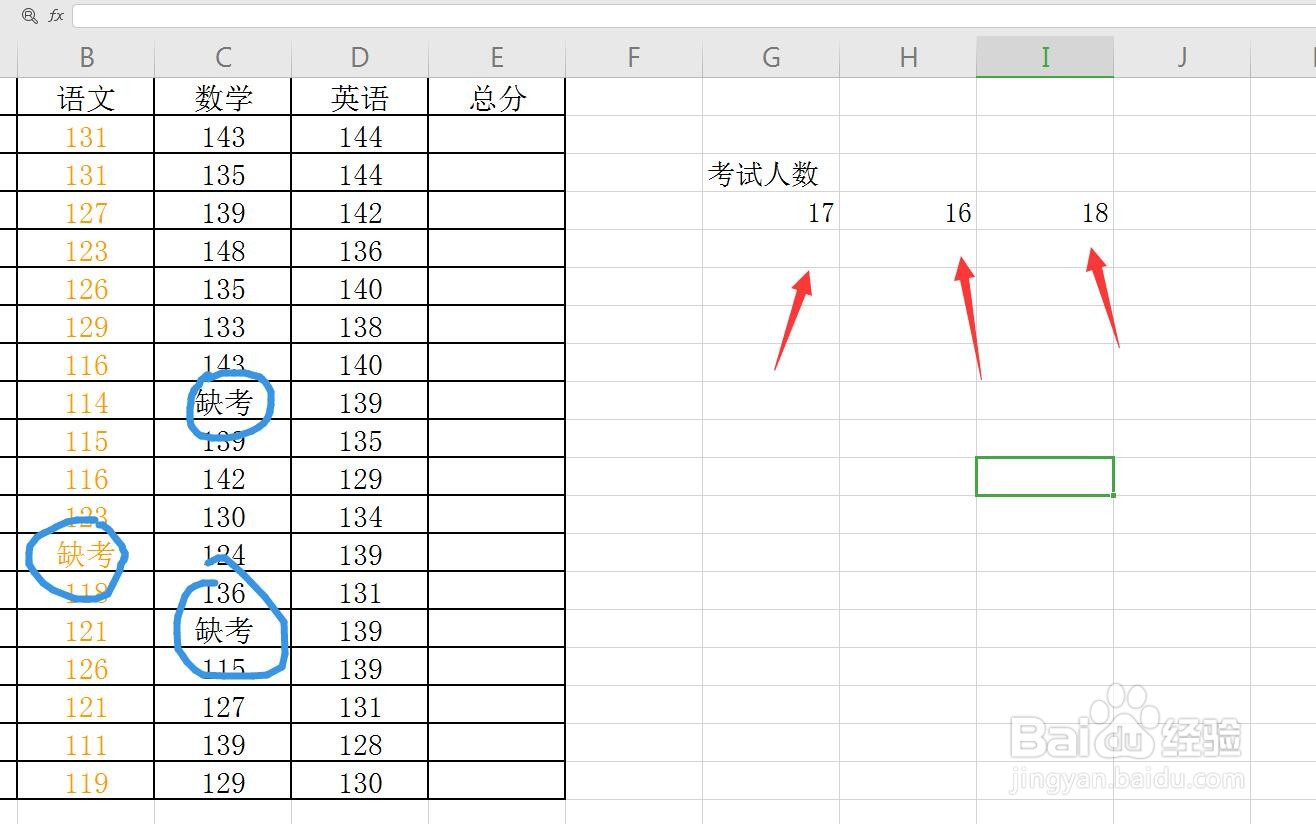 注意事项
注意事项Excel表格非常实用
可以节省很多时间,找到方法
EXCEL表格COUNT函数版权声明:
1、本文系转载,版权归原作者所有,旨在传递信息,不代表看本站的观点和立场。
2、本站仅提供信息发布平台,不承担相关法律责任。
3、若侵犯您的版权或隐私,请联系本站管理员删除。
4、文章链接:http://www.1haoku.cn/art_782323.html
上一篇:拼多多商家怎么取消满减活动
下一篇:一加9怎么隐藏通知内容?
 订阅
订阅